ಕೆಲವೊಮ್ಮೆ ಅಪ್ಲಿಕೇಶನ್ಗಳ ಸ್ಥಾಪನೆಯ ಸಮಯದಲ್ಲಿ ಸಮಸ್ಯೆಗಳಿವೆ. ಇದ್ದಕ್ಕಿದ್ದಂತೆ ನೀವು ಪ್ರೋಗ್ರಾಂ ಅಥವಾ ಆಟವನ್ನು ಸ್ಥಾಪಿಸಲು ಸಾಧ್ಯವಿಲ್ಲ ಪ್ಲೇ ಮಾರುಕಟ್ಟೆಅಥವಾ ಪ್ರೋಗ್ರಾಂ ಅನ್ನು ರನ್ ಮಾಡಿ. ವ್ಯವಸ್ಥೆಯ ಪ್ರಕಾರ, ಆಂಡ್ರಾಯ್ಡ್ ಅಪ್ಲಿಕೇಶನ್ Process.media ದೋಷವನ್ನು ಎದುರಿಸಿದೆ." ಅದನ್ನು ಸರಿಪಡಿಸುವುದು ಹೇಗೆ? ಸಾಮಾನ್ಯ ಪ್ರಕರಣಗಳನ್ನು ಪರಿಗಣಿಸಲು ಪ್ರಯತ್ನಿಸೋಣ.
android.process.media ಎಂದರೇನು
Android.process.media ಎನ್ನುವುದು ಸ್ಮಾರ್ಟ್ಫೋನ್ನ ಎಲ್ಲಾ ಮಾಧ್ಯಮ ಡೇಟಾವನ್ನು ಲೆಕ್ಕಹಾಕುವ ಪ್ರಕ್ರಿಯೆಯಾಗಿದೆ. ನಿಮ್ಮ ಎಲ್ಲಾ ಫೋಟೋಗಳು ಮತ್ತು ಇತರ ಚಿತ್ರಗಳು, ಆಡಿಯೊ ಮತ್ತು ವೀಡಿಯೊ ರೆಕಾರ್ಡಿಂಗ್ಗಳನ್ನು ಸಿಸ್ಟಮ್ನಲ್ಲಿ ಸಂಗ್ರಹಿಸಲಾಗುವುದಿಲ್ಲ, ಆದರೆ ಅಪ್ಲಿಕೇಶನ್ಗಳ ಮೂಲಕ ಗಣನೆಗೆ ತೆಗೆದುಕೊಳ್ಳಲಾಗುತ್ತದೆ. ಆದ್ದರಿಂದ, ಕೆಲವು ಕಾರಣಗಳಿಗಾಗಿ, ವೀಡಿಯೊ ಪ್ಲೇಯರ್ ನಿಮಗೆ ವಿವಿಧ ಫೈಲ್ಗಳನ್ನು ಹಸ್ತಚಾಲಿತವಾಗಿ ತೆರೆಯಲು ಅಗತ್ಯವಿಲ್ಲ, ಆದರೆ ತಕ್ಷಣವೇ ನಿಮಗೆ ವೀಡಿಯೊಗಳ ಪಟ್ಟಿಯನ್ನು ನೀಡುತ್ತದೆ? ಆಡಿಯೊ ಪ್ಲೇಯರ್ ಮತ್ತು ಗ್ಯಾಲರಿಯಲ್ಲೂ ಇದು ಒಂದೇ ಆಗಿರುತ್ತದೆ, ವಿಶೇಷವಾಗಿ ನೀವು QuickPic ನಂತಹ ಮೂರನೇ ವ್ಯಕ್ತಿಯ ಅಪ್ಲಿಕೇಶನ್ಗಳನ್ನು ಬಳಸುತ್ತಿದ್ದರೆ.
ಪ್ರಕ್ರಿಯೆಯಲ್ಲಿ ದೋಷ ಏಕೆ? ಮೊದಲನೆಯದಾಗಿ - ಫೈಲ್ ಸಿಸ್ಟಮ್ನ ತಪ್ಪಾದ ಕಾರಣ. ತಪ್ಪು ರೀತಿಯಲ್ಲಿ. ದೊಡ್ಡ ಸಂಖ್ಯೆಯಚಿತ್ರಗಳು ಮತ್ತು ಥಂಬ್ನೇಲ್ಗಳು ಸಿಸ್ಟಮ್ ಅನ್ನು ಓವರ್ಲೋಡ್ ಮಾಡುತ್ತದೆ. ವೀಡಿಯೊಗಳು ಯಾವಾಗಲೂ ಸರಿಯಾದ ಸ್ವರೂಪದಲ್ಲಿರುವುದಿಲ್ಲ. ಬಾಹ್ಯ ಮತ್ತು ಆಂತರಿಕ ಫ್ಲ್ಯಾಶ್ ಡ್ರೈವಿನಲ್ಲಿ ಒಂದೇ ಹೆಸರಿನಲ್ಲಿ ಫೋಟೋಗಳಿಗಾಗಿ ಎರಡು ಫೋಲ್ಡರ್ಗಳನ್ನು ಹೊಂದಿದ್ದರೂ ಸಹ ಪ್ರಕ್ರಿಯೆಯಲ್ಲಿ ಸಮಸ್ಯೆಗಳನ್ನು ಉಂಟುಮಾಡಬಹುದು! ಮಾಧ್ಯಮ ನಿಯಂತ್ರಣವು ಕೆಲವೊಮ್ಮೆ ಕುಂಠಿತವಾಗುವುದರಲ್ಲಿ ಆಶ್ಚರ್ಯವೇನಿಲ್ಲ.
Android 4.3 ಮತ್ತು ನಂತರದಲ್ಲಿ, ಈ ದೋಷವು ಅತ್ಯಂತ ಅಪರೂಪವಾಗಿದೆ ಎಂಬುದನ್ನು ಗಮನಿಸಿ. ಆದರೆ ನೀವು ಹಳೆಯ ಆವೃತ್ತಿಗಳನ್ನು ಬಳಸುತ್ತಿದ್ದರೆ, process.mediaದಲ್ಲಿನ ಕುಸಿತವು ನಿಜವಾಗಿಯೂ ನಿಮ್ಮ ನರಗಳ ಮೇಲೆ ಬರಬಹುದು.
ದೋಷವನ್ನು ಹೇಗೆ ಸರಿಪಡಿಸುವುದು
ದೋಷ ಮರುಪಡೆಯುವಿಕೆ ವಿಧಾನವು ಪ್ರಕ್ರಿಯೆಯ ದೋಷವು ನೈಜ ಮಾಧ್ಯಮ ಡೇಟಾದೊಂದಿಗೆ ಕ್ಯಾಶ್ ಅಸಾಮರಸ್ಯದಿಂದ ಉಂಟಾಗುತ್ತದೆ ಎಂಬ ಅಂಶವನ್ನು ಆಧರಿಸಿದೆ. ಮತ್ತು ಹಾಗಿದ್ದಲ್ಲಿ, ಸ್ಮಾರ್ಟ್ಫೋನ್ ಅಥವಾ ಟ್ಯಾಬ್ಲೆಟ್ ಮೆಮೊರಿಯ ವಿಷಯಗಳಿಗೆ ಸಂಬಂಧಿಸಿದ ಎಲ್ಲಾ ಸಂಗ್ರಹವನ್ನು ನೀವು ಅಳಿಸಬೇಕು.
- "ಸೆಟ್ಟಿಂಗ್ಗಳು" ತೆರೆಯಿರಿ
- ಅಪ್ಲಿಕೇಶನ್ಗಳನ್ನು ಆಯ್ಕೆಮಾಡಿ
- ಡೌನ್ಲೋಡ್ ಮ್ಯಾನೇಜರ್ ಅಪ್ಲಿಕೇಶನ್ ಅನ್ನು ಹುಡುಕಿ ಮತ್ತು ಅದನ್ನು ತೆರೆಯಿರಿ
- ಅಪ್ಲಿಕೇಶನ್ ಡೇಟಾವನ್ನು ಅಳಿಸಿ
- ಹಿಂತಿರುಗಿ, "ಮಾಧ್ಯಮ ಸಂಗ್ರಹಣೆ" ಅಪ್ಲಿಕೇಶನ್ ಆಯ್ಕೆಮಾಡಿ
- ಈ ಅಪ್ಲಿಕೇಶನ್ಗಾಗಿ ಡೇಟಾವನ್ನು ಸಹ ಅಳಿಸಿ
- ನಿಮ್ಮ ಸ್ಮಾರ್ಟ್ಫೋನ್ ಅಥವಾ ಟ್ಯಾಬ್ಲೆಟ್ ಅನ್ನು ಮರುಪ್ರಾರಂಭಿಸಿ
ನೀವು ಇದನ್ನು ಮಾಡಿದ ನಂತರ, ಮೆಮೊರಿಯ ನಿಜವಾದ ವಿಷಯಗಳಿಗೆ ಹೊಂದಿಸಲು ಎರಡೂ ಅಪ್ಲಿಕೇಶನ್ಗಳು ತಮ್ಮ ಡೇಟಾವನ್ನು ನವೀಕರಿಸಲು ಒತ್ತಾಯಿಸಲಾಗುತ್ತದೆ. ಈಗ ದೋಷವನ್ನು ಪುನರಾವರ್ತಿಸಬಾರದು, ಮತ್ತು ಮಾಧ್ಯಮ ಮಾನಿಟರ್ ಸರಿಯಾಗಿ ಕಾರ್ಯನಿರ್ವಹಿಸುತ್ತದೆ.
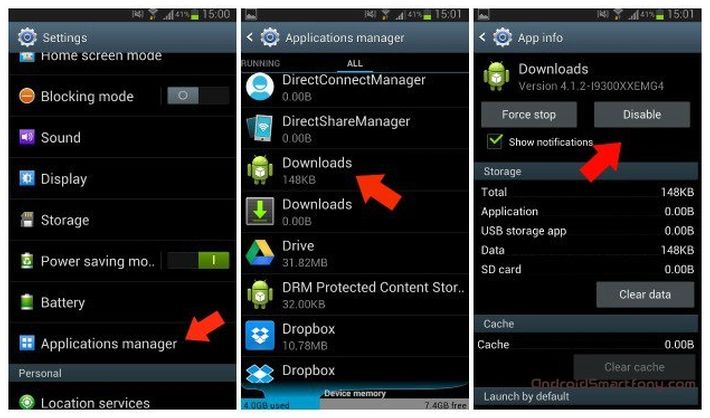
ಮತ್ತೊಂದು ಆಮೂಲಾಗ್ರ ಪರಿಹಾರವಿದೆ. ನಿಮ್ಮ ಸಾಧನವು ಹೊಂದಿದ್ದರೆ ಬಾಹ್ಯ ಕಾರ್ಡ್ಮೆಮೊರಿ, ನಂತರ ಅದನ್ನು ತೆಗೆದುಹಾಕಿ ಮತ್ತು ನಂತರ ಅಪ್ಲಿಕೇಶನ್ಗಳನ್ನು ಸ್ಥಾಪಿಸಿ ಗೂಗಲ್ ಆಟ. ಆದಾಗ್ಯೂ, ಈ ಮಾರ್ಗವು ಅದರ ನ್ಯೂನತೆಗಳನ್ನು ಹೊಂದಿದೆ:
- ಮೆಮೊರಿ ಕಾರ್ಡ್ ಅನ್ನು ತೆಗೆದುಹಾಕುವುದು ಯಾವಾಗಲೂ ಅನುಕೂಲಕರವಾಗಿಲ್ಲ. ವಿಶೇಷವಾಗಿ ಅದರ ಸ್ಲಾಟ್ ಬ್ಯಾಟರಿಯ ಅಡಿಯಲ್ಲಿದ್ದರೆ ಅಥವಾ ಸರಳವಾಗಿ ಕವರ್ನಿಂದ ಮುಚ್ಚಲ್ಪಟ್ಟಿದೆ.
- ಆಗಾಗ್ಗೆ ತೆಗೆದುಹಾಕುವಿಕೆಯು ಕಾರ್ಡ್ ಮತ್ತು ಸ್ಲಾಟ್ ಎರಡಕ್ಕೂ ಅಪಾಯಕಾರಿ.
- ನೀವು ಅಪ್ಲಿಕೇಶನ್ ಅನ್ನು ಸ್ಥಾಪಿಸಲು ಪ್ರತಿ ಬಾರಿಯೂ ಇದನ್ನು ಮಾಡಬೇಕಾಗುತ್ತದೆ.
- ಅಪ್ಲಿಕೇಶನ್ಗಳನ್ನು ಸ್ಥಾಪಿಸಲಾಗುವುದು, ಅದು ನಿಮಗೆ ತಿಳಿದಿರುವಂತೆ ರಬ್ಬರ್ ಅಲ್ಲ.
ಮೆಮೊರಿ ಕಾರ್ಡ್ ಅನ್ನು ನಿಮ್ಮ ಸ್ಮಾರ್ಟ್ಫೋನ್ ಅಥವಾ ಟ್ಯಾಬ್ಲೆಟ್ನಲ್ಲಿ ನೇರವಾಗಿ ಫಾರ್ಮ್ಯಾಟ್ ಮಾಡಬಹುದು. ಎಲ್ಲಾ ಮೌಲ್ಯಯುತ ಡೇಟಾವನ್ನು ನಕಲಿಸಿ, ಇದರಿಂದ ನೀವು ಅದನ್ನು ಈಗಾಗಲೇ ಸಂಘಟಿತ ರೂಪದಲ್ಲಿ ಪುನಃ ಬರೆಯಬಹುದು. ಆದರೆ ಇದು ದೀರ್ಘ ಪ್ರಕ್ರಿಯೆಯಾಗಿದೆ, ವಿಶೇಷವಾಗಿ ನಕ್ಷೆಯು ದೊಡ್ಡದಾಗಿದ್ದರೆ.
ಆದ್ದರಿಂದ, ಸಹಜವಾಗಿ, ಮೊದಲ ವಿಧಾನವನ್ನು ಬಳಸುವುದು ಉತ್ತಮ.
ಸಮಸ್ಯೆಯನ್ನು ತಪ್ಪಿಸುವುದು ಹೇಗೆ
ನಿಮ್ಮ ಸ್ಮಾರ್ಟ್ಫೋನ್ಗೆ ಆವೃತ್ತಿ 4.3 ಜೆಲ್ಲಿ ಬೀನ್ ಅಥವಾ ನಂತರದ ನವೀಕರಣವನ್ನು ಬಿಡುಗಡೆ ಮಾಡಿದ್ದರೆ, ಅದನ್ನು ಸ್ಥಾಪಿಸುವುದು ಉತ್ತಮ. ಫೈಲ್ ಸಿಸ್ಟಮ್ನ ಆಪ್ಟಿಮೈಸೇಶನ್ ಮತ್ತು ಮೆಮೊರಿ ಕಾರ್ಡ್ನೊಂದಿಗೆ ಕೆಲಸ ಮಾಡುವುದು ಅದರ ಕೆಲಸವನ್ನು ಮಾಡಿದೆ. ಇದರ ಇತ್ತೀಚಿನ ಆವೃತ್ತಿಗಳಲ್ಲಿ ಇಂಟರ್ನೆಟ್ನಲ್ಲಿ android.process.media ನೊಂದಿಗೆ ಯಾವುದೇ ಸಮಸ್ಯೆಗಳ ವರದಿಗಳಿಲ್ಲ ಆಪರೇಟಿಂಗ್ ಸಿಸ್ಟಮ್.
.nomedia ಹೆಸರಿನ ಖಾಲಿ ಫೈಲ್ ಅನ್ನು ರಚಿಸುವುದು ಮತ್ತು ನೀವು ಮೇಲ್ವಿಚಾರಣೆ ಮಾಡಲು ಬಯಸದ ಎಲ್ಲಾ ಫೋಲ್ಡರ್ಗಳಲ್ಲಿ ಇರಿಸುವುದು ಮತ್ತೊಂದು ಉಪಯುಕ್ತ ಟ್ರಿಕ್ ಆಗಿದೆ. ನಂತರ ಮಾಧ್ಯಮ ಮಾನಿಟರ್ ಈ ಫೈಲ್ ಅಸ್ತಿತ್ವದಲ್ಲಿಲ್ಲದ ಫೋಲ್ಡರ್ಗಳನ್ನು ಮಾತ್ರ ಗಣನೆಗೆ ತೆಗೆದುಕೊಳ್ಳುತ್ತದೆ, ಅದು ದೋಷಗಳ ಸಾಧ್ಯತೆಯನ್ನು ಕಡಿಮೆ ಮಾಡುತ್ತದೆ. ಅನೇಕ ಅಪ್ಲಿಕೇಶನ್ಗಳು (ಕ್ವಿಕ್ಪಿಕ್ನಂತಹ) ಇದನ್ನು ಸ್ವಯಂಚಾಲಿತವಾಗಿ ಮಾಡಬಹುದು, ನೀವು ಸೆಟ್ಟಿಂಗ್ಗಳ ಮೂಲಕ ಅವಲೋಕನದಿಂದ ಫೋಲ್ಡರ್ ಅನ್ನು ಹೊರಗಿಡಬೇಕಾಗುತ್ತದೆ.
android.process.media ದೋಷವು ಸಾಕಷ್ಟು ಅನಿರೀಕ್ಷಿತವಾಗಿ ಸಂಭವಿಸಬಹುದು ಮತ್ತು ಇದು ಆಂಡ್ರಾಯ್ಡ್ 2.2 ನಲ್ಲಿ ಮತ್ತೆ ಕಾಣಿಸಿಕೊಳ್ಳಲು ಪ್ರಾರಂಭಿಸಿದ ಹೊರತಾಗಿಯೂ, ಅನೇಕ ಬಳಕೆದಾರರಿಗೆ ಇನ್ನೂ ತಿಳಿದಿಲ್ಲ ಪರಿಣಾಮಕಾರಿ ಮಾರ್ಗಗಳು, ಅದನ್ನು ತೊಡೆದುಹಾಕಲು ಮತ್ತು ಮತ್ತೆ ಕಾಣಿಸಿಕೊಳ್ಳುವುದನ್ನು ತಡೆಯಲು ನಿಮಗೆ ಅನುವು ಮಾಡಿಕೊಡುತ್ತದೆ. ಈ ಲೇಖನದಲ್ಲಿ, ನಾವು ಎರಡನ್ನು ಹೆಚ್ಚು ಕವರ್ ಮಾಡುತ್ತೇವೆ ಪರಿಣಾಮಕಾರಿ ಮಾರ್ಗಗಳು android.process.media ದೋಷ ಪರಿಹಾರಗಳು. ಅವುಗಳನ್ನು ಒಂದೊಂದಾಗಿ ಪ್ರಯತ್ನಿಸಿ ಮತ್ತು ನಿಮ್ಮ ಸಾಧನವು ಸಾಮಾನ್ಯವಾಗಿ ಕಾರ್ಯನಿರ್ವಹಿಸುತ್ತದೆ.
android.process.media ದೋಷದ ಕಾರಣ
android.process.media ಸಿಸ್ಟಮ್ ಅಪ್ಲಿಕೇಶನ್ನಲ್ಲಿನ ಸಮಸ್ಯೆಯ ಕುರಿತು ಸಂದೇಶಕ್ಕೆ ಹಲವಾರು ಕಾರಣಗಳಿವೆ. ಆದಾಗ್ಯೂ, ಅತ್ಯಂತ ಸಾಮಾನ್ಯವಾದವುಗಳನ್ನು ಡೌನ್ಲೋಡ್ ಮ್ಯಾನೇಜರ್ ಅಥವಾ ಮೀಡಿಯಾ ಸ್ಟೋರೇಜ್ ಅನ್ನು ನಿಷ್ಕ್ರಿಯಗೊಳಿಸುವುದು ಎಂದು ಪರಿಗಣಿಸಲಾಗುತ್ತದೆ. ಇಬ್ಬರೂ android.process.media ಜೊತೆಯಲ್ಲಿ ಕೆಲಸ ಮಾಡುತ್ತಾರೆ.
android.process.media ದೋಷವನ್ನು ತೊಡೆದುಹಾಕಲು ಹೇಗೆ
android.process.media ನ ಕೆಲಸವನ್ನು ಪುನಃಸ್ಥಾಪಿಸಲು ಮತ್ತು ಮಿನುಗದೆ, ಸೆಟ್ಟಿಂಗ್ಗಳನ್ನು ಮರುಹೊಂದಿಸಿ, ಸ್ಮಾರ್ಟ್ಫೋನ್ ಅನ್ನು ಸ್ವಚ್ಛಗೊಳಿಸಲು ಅಥವಾ ಹೋಗದೆಯೇ ಮಾಡಲು ಸೇವಾ ಕೇಂದ್ರನಾವು ನಿಮಗೆ ಎರಡು ಸಣ್ಣ ಸೂಚನೆಗಳನ್ನು ನೀಡುತ್ತೇವೆ, ಅದರ ಅನುಷ್ಠಾನವು ಪ್ರತಿ ಬಳಕೆದಾರರ ಶಕ್ತಿಯಲ್ಲಿದೆ.
ಸಂಗ್ರಹವನ್ನು ತೆರವುಗೊಳಿಸುವುದು ಮತ್ತು ಸಂಗ್ರಹವಾದ ಡೇಟಾವನ್ನು ಅಳಿಸುವುದು
ಈ ವಿಧಾನವನ್ನು ಬಳಸುವಾಗ, ನಿರ್ದಿಷ್ಟ ಅಪ್ಲಿಕೇಶನ್ಗಳ ತಾತ್ಕಾಲಿಕ ಅಥವಾ ಸಿಸ್ಟಮ್ ಡೇಟಾವನ್ನು ಮಾತ್ರ ಅಳಿಸಲಾಗುತ್ತದೆ. ಸ್ಮಾರ್ಟ್ಫೋನ್ನಲ್ಲಿ ಸಂಗ್ರಹವಾಗಿರುವ ಎಲ್ಲಾ ಬಳಕೆದಾರರ ಡೇಟಾ ಮತ್ತು ಫೈಲ್ಗಳು ಅವುಗಳ ಸ್ಥಳಗಳಲ್ಲಿ ಉಳಿಯುತ್ತವೆ.
- ನಿಮ್ಮ ಸಾಧನದ ಸೆಟ್ಟಿಂಗ್ಗಳನ್ನು ತೆರೆಯಿರಿ ಮತ್ತು ಅಪ್ಲಿಕೇಶನ್ಗಳ ವರ್ಗವನ್ನು ಆಯ್ಕೆಮಾಡಿ.
- ಎಲ್ಲಾ ಅಪ್ಲಿಕೇಶನ್ಗಳಲ್ಲಿ, Google ಎಂಬ ಸಿಸ್ಟಮ್ ಅನ್ನು ನೋಡಿ ಸೇವೆಗಳ ಚೌಕಟ್ಟು.
- ಅಪ್ಲಿಕೇಶನ್ನ ಗುಣಲಕ್ಷಣಗಳ ಪುಟದಲ್ಲಿ, ಸಂಗ್ರಹವನ್ನು ತೆರವುಗೊಳಿಸಿ ಮತ್ತು ಡೇಟಾವನ್ನು ಅಳಿಸಿ.
- ಅಪ್ಲಿಕೇಶನ್ಗಳ ಪಟ್ಟಿಗೆ ಹಿಂತಿರುಗಿ ಮತ್ತು Google Play Store ಅನ್ನು ಹುಡುಕಿ. ಅವನೊಂದಿಗೆ ಅದೇ ಕೆಲಸವನ್ನು ಮಾಡಿ.
- ಅದರ ನಂತರ ಗುಣಲಕ್ಷಣಗಳ ಪುಟಕ್ಕೆ ಹಿಂತಿರುಗಿ google ಅಪ್ಲಿಕೇಶನ್ಗಳುಸೇವೆಗಳ ಚೌಕಟ್ಟು ಮತ್ತು ಸೂಕ್ತವಾದ ಬಟನ್ ಅನ್ನು ಕ್ಲಿಕ್ ಮಾಡುವ ಮೂಲಕ ಈ ಸಿಸ್ಟಮ್ ಘಟಕವನ್ನು ಬಲವಂತವಾಗಿ ನಿಲ್ಲಿಸಿ. ಇಲ್ಲಿ, ಸಂಗ್ರಹವನ್ನು ತೆರವುಗೊಳಿಸುವ ಮತ್ತು ಡೇಟಾವನ್ನು ಅಳಿಸುವ ವಿಧಾನವನ್ನು ಪುನರಾವರ್ತಿಸಿ.
- ನಿಮ್ಮ ಸಾಧನವನ್ನು ಆಫ್ ಮಾಡಿ.
- ಸ್ಮಾರ್ಟ್ಫೋನ್ ಅನ್ನು ಆನ್ ಮಾಡಿ, Google ಸೇವೆಗಳ ಫ್ರೇಮ್ವರ್ಕ್ ಅಪ್ಲಿಕೇಶನ್ನ ಗುಣಲಕ್ಷಣಗಳ ಪುಟಕ್ಕೆ ಸೆಟ್ಟಿಂಗ್ಗಳಿಗೆ ಹಿಂತಿರುಗಿ ಮತ್ತು ಅದನ್ನು ಹಸ್ತಚಾಲಿತ ಮೋಡ್ನಲ್ಲಿ ಪ್ರಾರಂಭಿಸಿ. android.process.media ದೋಷವನ್ನು ಪರಿಹರಿಸಲಾಗುವುದು.
ನಿಮ್ಮ ಸಂದರ್ಭದಲ್ಲಿ ಮೊದಲ ವಿಧಾನವು ನಿಷ್ಪರಿಣಾಮಕಾರಿಯಾಗಿದ್ದರೆ ಮತ್ತು ಅದನ್ನು ಅನ್ವಯಿಸಿದ ನಂತರ, android.process.media ದೋಷವು ಕೆಲವು ಸಂದರ್ಭಗಳಲ್ಲಿ ಪ್ರದರ್ಶಿಸುವುದನ್ನು ಮುಂದುವರೆಸಿದರೆ, ಎರಡನೇ ಸೂಚನೆಗೆ ಹೋಗಿ.
ಸಿಂಕ್ ಅನ್ನು ಹೊಂದಿಸಿ ಮತ್ತು ಮಾಧ್ಯಮ ಸಂಗ್ರಹಣೆಯನ್ನು ಮರುಪ್ರಾರಂಭಿಸಿ
- ಮೊದಲನೆಯದಾಗಿ, ನಿಮ್ಮ Google ಖಾತೆಯೊಂದಿಗೆ ಡೇಟಾವನ್ನು ಸಿಂಕ್ ಮಾಡುವುದನ್ನು ನೀವು ಸಂಪೂರ್ಣವಾಗಿ ನಿಲ್ಲಿಸಬೇಕು. ಇದನ್ನು ಮಾಡಲು, ಸೆಟ್ಟಿಂಗ್ಗಳು > ಖಾತೆಗಳನ್ನು ತೆರೆಯಿರಿ, ನಿಮ್ಮ ಆಯ್ಕೆಮಾಡಿ Google ಖಾತೆಮತ್ತು ಸಿಂಕ್ರೊನೈಸ್ ಮಾಡಿ ಮತ್ತು ನಂತರ ಖಾತೆ ಸೆಟ್ಟಿಂಗ್ಗಳಲ್ಲಿ ಲಭ್ಯವಿರುವ ಎಲ್ಲಾ ಚೆಕ್ಬಾಕ್ಸ್ಗಳನ್ನು ಗುರುತಿಸಬೇಡಿ.
- ಸೆಟ್ಟಿಂಗ್ಗಳು > ಅಪ್ಲಿಕೇಶನ್ಗಳಿಗೆ ಹೋಗಿ, ಗ್ಯಾಲರಿಯನ್ನು ಹುಡುಕಿ, ಬಲವಂತವಾಗಿ ನಿಲ್ಲಿಸಿ ಮತ್ತು ಪೂರ್ಣ ಅಳಿಸಿಹಾಕು.
- ನಂತರ ಡೌನ್ಲೋಡ್ ಮ್ಯಾನೇಜರ್ ಅಪ್ಲಿಕೇಶನ್ನ ಗುಣಲಕ್ಷಣಗಳಿಗೆ ಹೋಗಿ ಮತ್ತು ಅದನ್ನು ಹಸ್ತಚಾಲಿತವಾಗಿ ನಿಲ್ಲಿಸಿ ಮತ್ತು ಡೇಟಾವನ್ನು ಅಳಿಸಿ.
- ಸಾಧನವನ್ನು ರೀಬೂಟ್ ಮಾಡಿ ಮತ್ತು ಸಂಪೂರ್ಣವಾಗಿ ಆನ್ ಮಾಡಿದ ನಂತರ ಮತ್ತೆ ಗ್ಯಾಲರಿ ಮತ್ತು ಡೌನ್ಲೋಡ್ ಮ್ಯಾನೇಜರ್ ಅನ್ನು ಸಕ್ರಿಯಗೊಳಿಸಿ.
- ಎಲ್ಲಾ ಕಾರ್ಯವಿಧಾನಗಳನ್ನು ಪೂರ್ಣಗೊಳಿಸಿದ ನಂತರ, ನಿಮ್ಮ ಖಾತೆ ಸೆಟ್ಟಿಂಗ್ಗಳಲ್ಲಿ ಮತ್ತೊಮ್ಮೆ Google ನೊಂದಿಗೆ ಡೇಟಾ ಸಿಂಕ್ರೊನೈಸೇಶನ್ ಅನ್ನು ಆನ್ ಮಾಡಲು ಮರೆಯಬೇಡಿ. android.process.media ದೋಷವನ್ನು ಸಂಪೂರ್ಣವಾಗಿ ಸರಿಪಡಿಸಬೇಕು.
ಈ ಲೇಖನವು ಆಂಡ್ರಾಯ್ಡ್ ಪ್ರಕ್ರಿಯೆಯ ದೋಷವನ್ನು ವಿವರಿಸುತ್ತದೆ. ಈ ಸಮಸ್ಯೆಯನ್ನು ಪರಿಹರಿಸಲು ಆಗಾಗ್ಗೆ ಕಾರಣಗಳು ಮತ್ತು ವಿಧಾನಗಳನ್ನು ಕೆಳಗೆ ನೀಡಲಾಗುವುದು. ಕೆಲವೊಮ್ಮೆ ಅಪ್ಲಿಕೇಶನ್ಗಳ ಸ್ಥಾಪನೆಯ ಸಮಯದಲ್ಲಿ ದೋಷಗಳು ಸಂಭವಿಸುತ್ತವೆ. ಕಾರ್ಯಕ್ರಮಗಳು ಮತ್ತು ಆಟಗಳು ಪ್ರಾರಂಭವಾಗದೇ ಇರಬಹುದು. ಇಂದು ನಮಗೆ ಆಸಕ್ತಿಯ ಸಮಸ್ಯೆಯು ಸಾಮಾನ್ಯವಾಗಿ ಇಂತಹ ವೈಫಲ್ಯಗಳಿಗೆ ಕಾರಣವಾಗಿದೆ.
ಪ್ರಕ್ರಿಯೆ
ಅನೇಕ ಬಳಕೆದಾರರು ಪ್ರಶ್ನೆಯ ಬಗ್ಗೆ ಕಾಳಜಿ ವಹಿಸುತ್ತಾರೆ: "ಸಾಧನದಲ್ಲಿ Android ಪ್ರಕ್ರಿಯೆ ಮಾಧ್ಯಮ ದೋಷ ಸಂಭವಿಸಿದಲ್ಲಿ ನಾನು ಏನು ಮಾಡಬೇಕು?". ಕಾರಣ ಮತ್ತು ಪರಿಹಾರಗಳನ್ನು ನಂತರ ವಿವರಿಸಲಾಗುವುದು, ಆದರೆ ಮೊದಲು ನಾವು ಈ ಅಂಶದ ಉದ್ದೇಶದ ಬಗ್ಗೆ ಸಂಕ್ಷಿಪ್ತವಾಗಿ ಮಾತನಾಡುತ್ತೇವೆ. ಆಪರೇಟಿಂಗ್ ಸಿಸ್ಟಂನಲ್ಲಿ ಸೇವೆಗಳ ಕಾರ್ಯಾಚರಣೆಗೆ ಪ್ರಕ್ರಿಯೆಗಳು ಜವಾಬ್ದಾರರಾಗಿರುತ್ತವೆ. ನಾವು ಆಸಕ್ತಿ ಹೊಂದಿರುವ ಅಂಶವು ಇದಕ್ಕೆ ಹೊರತಾಗಿಲ್ಲ.
ಆದ್ದರಿಂದ, ಆಂಡ್ರಾಯ್ಡ್ ಪ್ರಕ್ರಿಯೆ ಮಾಧ್ಯಮ ಅಪ್ಲಿಕೇಶನ್ನಲ್ಲಿ ದೋಷ ಸಂಭವಿಸಿದೆ, ಆದ್ದರಿಂದ, ಅದನ್ನು ಸರಿಪಡಿಸಬೇಕು, ಏಕೆಂದರೆ ಇದು ಸ್ಮಾರ್ಟ್ಫೋನ್ನ ಎಲ್ಲಾ ಮಾಧ್ಯಮ ಡೇಟಾವನ್ನು ನಿಯಂತ್ರಿಸುವ ಅವಿಭಾಜ್ಯ ಭಾಗವಾಗಿದೆ. ಈ ಪ್ರಕ್ರಿಯೆಯು ಪ್ಲೇಬ್ಯಾಕ್ ಅಪ್ಲಿಕೇಶನ್ಗಳು ಮತ್ತು ಲಭ್ಯವಿರುವ ಚಿತ್ರಗಳು, ಸಂಗೀತ ಮತ್ತು ವೀಡಿಯೊಗಳ ನಡುವಿನ ಸಂಪರ್ಕವನ್ನು ಒದಗಿಸುತ್ತದೆ. ನಾವು ಮಾತನಾಡುತ್ತಿರುವ ಪ್ರಕರಣವು ಆಟಗಾರನ ವಿಫಲ ಉಡಾವಣೆಗೆ ಸಂಬಂಧಿಸಿದೆ. ಪರಿಣಾಮವಾಗಿ, ಆಂಡ್ರಾಯ್ಡ್ ಪ್ರಕ್ರಿಯೆ ಮಾಧ್ಯಮ ಅಪ್ಲಿಕೇಶನ್ನಲ್ಲಿ ದೋಷ ಸಂಭವಿಸಿದ ಕಾರಣ ಪ್ರೋಗ್ರಾಂ ಮುಚ್ಚುತ್ತದೆ.
ಕೆಲವು ಸಂದರ್ಭಗಳಲ್ಲಿ, ಘಟಕಗಳ ಸ್ಥಾಪನೆಯ ಸಮಯದಲ್ಲಿ ಇದೇ ರೀತಿಯ ವೈಫಲ್ಯವೂ ಉಂಟಾಗುತ್ತದೆ. ಕಾರಣ ಪ್ರಕ್ರಿಯೆಯ ತಪ್ಪಾದ ಮುಕ್ತಾಯವಾಗಿದೆ. ಇದು ಹಲವಾರು ಅಂಶಗಳಿಂದ ಉಂಟಾಗಬಹುದು. ಮೊದಲನೆಯದಾಗಿ, ನಾವು ತಪ್ಪಾದ ಫೈಲ್ ಸಿಸ್ಟಮ್ ಬಗ್ಗೆ ಮಾತನಾಡಬಹುದು. ಈ ಕಾರಣವನ್ನು ಮುಖ್ಯವೆಂದು ಪರಿಗಣಿಸಬಹುದು. ಕಡಿಮೆ ಆಗಾಗ್ಗೆ ಪರಿಸ್ಥಿತಿಗಳು ಒಂದೇ ಹೆಸರುಗಳು, ಚಿತ್ರಗಳ ಸಂಖ್ಯೆ, ತಪ್ಪು ವಿನ್ಯಾಸವೀಡಿಯೊ, ಡೇಟಾದ ತಪ್ಪಾದ ಅಳಿಸುವಿಕೆ.
ಫಿಕ್ಸಿಂಗ್
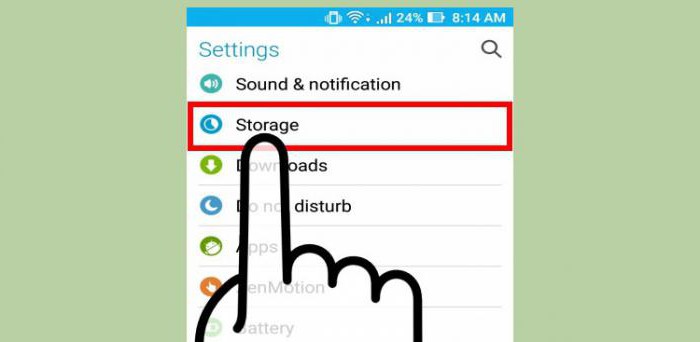
ಆಂಡ್ರಾಯ್ಡ್ ಪ್ರಕ್ರಿಯೆ ಮಾಧ್ಯಮ ಅಪ್ಲಿಕೇಶನ್ನಲ್ಲಿ ದೋಷ ಸಂಭವಿಸಲು ಒಂದು ಕಾರಣವೆಂದರೆ ನವೀಕರಣಗಳ ಕೊರತೆ. ಸಂಗತಿಯೆಂದರೆ, ಆಪರೇಟಿಂಗ್ ಸಿಸ್ಟಮ್ 4.3 ರಿಂದ ಪ್ರಾರಂಭಿಸಿ, ಅಂತಹ ವೈಫಲ್ಯಗಳು ವಿರಳವಾಗಿ ಸಂಭವಿಸುತ್ತವೆ, ಏಕೆಂದರೆ ಡೆವಲಪರ್ಗಳು ಬಹುತೇಕ ಎಲ್ಲಾ ನ್ಯೂನತೆಗಳನ್ನು ತೊಡೆದುಹಾಕಲು ನಿರ್ವಹಿಸುತ್ತಿದ್ದಾರೆ. ಆದ್ದರಿಂದ, ನವೀಕರಣಗಳನ್ನು ಅನುಸರಿಸುವುದು ಅವಶ್ಯಕ.
Android ಪ್ರಕ್ರಿಯೆ ಮಾಧ್ಯಮ ಅಪ್ಲಿಕೇಶನ್ನಲ್ಲಿ ದೋಷ ಸಂಭವಿಸಲು ಎರಡನೇ ಕಾರಣವೆಂದರೆ ಸಂಗ್ರಹ ಮತ್ತು ಮಾಧ್ಯಮ ಡೇಟಾದ ನಡುವಿನ ಹೊಂದಾಣಿಕೆಯಾಗುವುದಿಲ್ಲ. ಸಮಸ್ಯೆಯನ್ನು ಪರಿಹರಿಸಲು, ನೀವು ಮೊದಲನೆಯದನ್ನು ತೆರವುಗೊಳಿಸಬೇಕಾಗಿದೆ. ಪರಿಣಾಮವಾಗಿ, ಇದು ಸ್ವಯಂಚಾಲಿತವಾಗಿ ಸರಿಯಾದ ಡೇಟಾದೊಂದಿಗೆ ಸ್ವತಃ ನವೀಕರಿಸುತ್ತದೆ.
ಆದ್ದರಿಂದ ತೆಗೆದುಕೊಳ್ಳಬೇಕಾದ ಹಲವಾರು ಪ್ರಮುಖ ಕ್ರಮಗಳಿವೆ. "ಸೆಟ್ಟಿಂಗ್ಗಳು" ಗೆ ಹೋಗೋಣ. "ಅಪ್ಲಿಕೇಶನ್ಗಳು" ಆಯ್ಕೆಮಾಡಿ. ನಾವು "ಟಾಸ್ಕ್ ಮ್ಯಾನೇಜರ್" ಗಾಗಿ ಹುಡುಕುತ್ತಿದ್ದೇವೆ. ಅದನ್ನು ತೆರೆದ ನಂತರ, ದೋಷದಿಂದ ಪ್ರಾರಂಭವಾದ ಅಪ್ಲಿಕೇಶನ್ನ ಎಲ್ಲಾ ಡೇಟಾವನ್ನು ನೀವು ಅಳಿಸಬೇಕು. ಈ ವಿಭಾಗದಿಂದ ನಿರ್ಗಮಿಸಿ ಮತ್ತು "ಮಾಧ್ಯಮ ಸಂಗ್ರಹಣೆ" ಉಪವಿಭಾಗವನ್ನು ಆಯ್ಕೆಮಾಡಿ. ಅವರ ಡೇಟಾವನ್ನು ಸಹ ಅಳಿಸಲಾಗಿದೆ. ಅದರ ನಂತರ, ಸಾಧನವನ್ನು ರೀಬೂಟ್ ಮಾಡಿ.
ವಿವರಿಸಿದ ಕ್ರಿಯೆಗಳು ಡೇಟಾವನ್ನು ನವೀಕರಿಸಲು ಮತ್ತು ಅದನ್ನು ನವೀಕರಿಸಲು ಎರಡೂ ಅಪ್ಲಿಕೇಶನ್ಗಳಿಗೆ ಸಹಾಯ ಮಾಡುತ್ತದೆ. ಇಂದಿನಿಂದ, ಅಪ್ಲಿಕೇಶನ್ಗಳ ಸರಿಯಾದ ಕಾರ್ಯಾಚರಣೆಯನ್ನು ಖಾತರಿಪಡಿಸಲಾಗಿದೆ ಮತ್ತು ದೋಷ ಸಂದೇಶವು ಕಣ್ಮರೆಯಾಗುತ್ತದೆ.
ಮಾಹಿತಿಯನ್ನು ಸಂಗ್ರಹಿಸಲು ಬಾಹ್ಯ ಮೆಮೊರಿ ಕಾರ್ಡ್ ಅನ್ನು ಬಳಸಿದರೆ, ಅದನ್ನು ತೆಗೆದುಹಾಕಬೇಕು ಮತ್ತು ನಂತರ Google Play ಬಳಸಿಕೊಂಡು ಅಪ್ಲಿಕೇಶನ್ ಅನ್ನು ಸ್ಥಾಪಿಸಬೇಕು. ಹೀಗಾಗಿ, ಅಗತ್ಯವಿರುವ ವಿಷಯವನ್ನು ಸಾಧನದ ಆಂತರಿಕ ಸಂಗ್ರಹಣೆಯಲ್ಲಿ ಇರಿಸಲಾಗುತ್ತದೆ. ನೀವು ಮೆಮೊರಿ ಕಾರ್ಡ್ ಅನ್ನು ಫಾರ್ಮ್ಯಾಟ್ ಮಾಡಬಹುದು, ನೀವು ಮೊದಲು ಡೇಟಾವನ್ನು ಉಳಿಸಬೇಕು ಮತ್ತು ಅದನ್ನು ಮತ್ತೆ ಬರೆಯಬೇಕು, ಆದರೆ ಸರಿಯಾದ ಫೈಲ್ ಸಿಸ್ಟಮ್ನಲ್ಲಿ. ನಂತರದ ವಿಧಾನವನ್ನು ಸಾಕಷ್ಟು ಪ್ರಯಾಸಕರವೆಂದು ಪರಿಗಣಿಸಬಹುದು. ಇದು ಸಾಕಷ್ಟು ಸಮಯ ತೆಗೆದುಕೊಳ್ಳಬಹುದು, ಆದರೆ ಕೆಲವು ಸಂದರ್ಭಗಳಲ್ಲಿ ಬಹಳ ಪರಿಣಾಮಕಾರಿಯಾಗಿದೆ.
ತಡೆಗಟ್ಟುವಿಕೆ
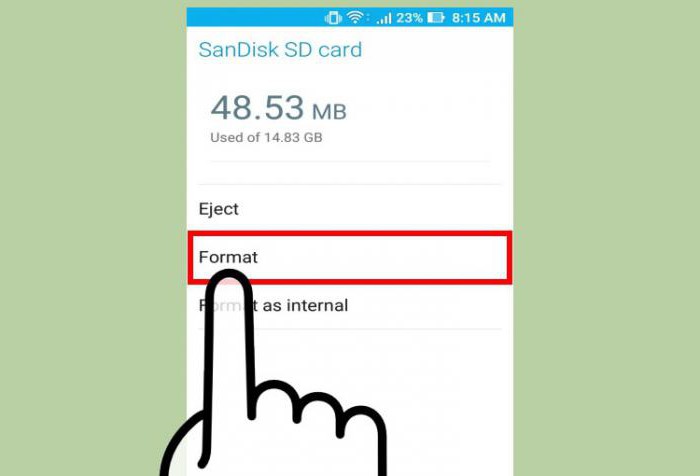
ನಾವು ಆಸಕ್ತಿ ಹೊಂದಿರುವ ದೋಷವನ್ನು ತಡೆಗಟ್ಟಲು, ವಿಶೇಷ .nomedia ವಿಸ್ತರಣೆಯೊಂದಿಗೆ ಖಾಲಿ ಫೈಲ್ ಅನ್ನು ರಚಿಸಲು ಮತ್ತು ಮಾಧ್ಯಮ ಫೈಲ್ಗಳನ್ನು ಹೊಂದಿರದ ಆ ಡೈರೆಕ್ಟರಿಗಳಲ್ಲಿ ಇರಿಸಲು ಸೂಚಿಸಲಾಗುತ್ತದೆ.
ಸಾಧನವನ್ನು ಕೆಲಸದ ಸ್ಥಿತಿಗೆ ಹೇಗೆ ಹಿಂದಿರುಗಿಸುವುದು, ಹಾಗೆಯೇ ಭವಿಷ್ಯದಲ್ಲಿ ಈ ಸಮಸ್ಯೆಯನ್ನು ತಪ್ಪಿಸುವುದು ಹೇಗೆ ಎಂದು ಇಂದು ನಾವು ನಿಮಗೆ ಹೇಳಿದ್ದೇವೆ. ಯಾವ ತಯಾರಕರು ಬಳಸಿದ ಸಾಧನವನ್ನು ರಚಿಸಿದರೂ, ವಿವರಿಸಿದ ದೋಷವನ್ನು ಮೇಲೆ ಪ್ರಸ್ತುತಪಡಿಸಿದ ವಿಧಾನಗಳಿಂದ ತೆಗೆದುಹಾಕಬಹುದು ಎಂದು ಗಮನಿಸಬೇಕು.
ಆಪರೇಟಿಂಗ್ ಸಿಸ್ಟಂನ ಕಾರ್ಯಾಚರಣೆಗೆ ಅಗತ್ಯವಾದ ಸಿಸ್ಟಮ್ ಫೈಲ್ಗಳ ಆಕಸ್ಮಿಕ ಅಳಿಸುವಿಕೆಯಿಂದಾಗಿ ಪ್ರಶ್ನೆಯಲ್ಲಿರುವ ವೈಫಲ್ಯ ಸಂಭವಿಸಬಹುದು ಎಂದು ಸಹ ಗಮನಿಸಬೇಕು. ಸಿಸ್ಟಮ್ ಅಪ್ಲಿಕೇಶನ್ಗಳನ್ನು ನಿಷ್ಕ್ರಿಯಗೊಳಿಸುವುದು ಸಹ ಅಂತಹ ದೋಷಗಳಿಗೆ ಕಾರಣವಾಗುತ್ತದೆ.
ಇದೇ ರೀತಿಯ ಕಾರ್ಯಗಳೊಂದಿಗೆ ಹಲವಾರು ಕಾರ್ಯಕ್ರಮಗಳನ್ನು ಸ್ಥಾಪಿಸುವ ಮೂಲಕ ವೈಫಲ್ಯಗಳು ಉಂಟಾಗಬಹುದು ಎಂದು ನೆನಪಿನಲ್ಲಿಡಬೇಕು. ಈ ಪರಿಸ್ಥಿತಿಯು ಸಾಫ್ಟ್ವೇರ್ ಸಂಘರ್ಷಗಳಿಗೆ ಕಾರಣವಾಗಬಹುದು. ಉದಾಹರಣೆಗೆ, ನಾವು ಇಮೇಲ್ ಕ್ಲೈಂಟ್ಗಳು ಮತ್ತು ಸಂಪರ್ಕ ಪಟ್ಟಿ ಡೇಟಾದ ಸಿಂಕ್ರೊನೈಸೇಶನ್ ಕುರಿತು ಮಾತನಾಡಬಹುದು.
ಅನೇಕ ಬಳಕೆದಾರರು ಮೊಬೈಲ್ ಫೋನ್ಗಳು Samsung Android ದೋಷವನ್ನು ಎದುರಿಸುತ್ತಿದೆ ಪ್ರಕ್ರಿಯೆ ಮಾಧ್ಯಮ. ದೋಷ ಏನು? ಈ ದೋಷವನ್ನು ಹೇಗೆ ಸರಿಪಡಿಸುವುದು?
ಆಂಡ್ರಾಯ್ಡ್ ಪ್ರಕ್ರಿಯೆ ಮಾಧ್ಯಮ: ಅದು ಏನು?
ಆಂಡ್ರಾಯ್ಡ್ ಪ್ರಕ್ರಿಯೆ ಮಾಧ್ಯಮವು ಸ್ಮಾರ್ಟ್ಫೋನ್ನ ಎಲ್ಲಾ ಮಾಧ್ಯಮ ಫೈಲ್ಗಳಿಗೆ ಲೆಕ್ಕಪರಿಶೋಧನೆ ಮಾಡುವ ಪ್ರಕ್ರಿಯೆಯಾಗಿದೆ.ಪ್ರತಿ ಬಳಕೆದಾರನು ತನ್ನ ಆಡಿಯೊ ಮತ್ತು ವೀಡಿಯೊ ಡೇಟಾವನ್ನು ಸಾಧನದ ಆಪರೇಟಿಂಗ್ ಸಿಸ್ಟಂನಲ್ಲಿ ಮಾತ್ರ ಸಂಗ್ರಹಿಸಬಾರದು, ಆದರೆ ಹೆಚ್ಚುವರಿಯಾಗಿ ಅಪ್ಲಿಕೇಶನ್ಗಳಿಂದ ಗಣನೆಗೆ ತೆಗೆದುಕೊಳ್ಳಬೇಕು ಎಂದು ತಿಳಿದಿದೆ.
ಈ ಕಾರಣಕ್ಕಾಗಿ, ವೀಡಿಯೊ ಪ್ಲೇಯರ್ಗೆ ವಿವಿಧ ಫೈಲ್ಗಳನ್ನು ಹಸ್ತಚಾಲಿತವಾಗಿ ತೆರೆಯುವ ಅಗತ್ಯವಿಲ್ಲ, ಆದರೆ ತಕ್ಷಣವೇ ಪಟ್ಟಿಯನ್ನು ನೀಡಲು ಸಾಧ್ಯವಾಗುತ್ತದೆ. ಇದು ಆಡಿಯೊ ಪ್ಲೇಯರ್, ಗ್ಯಾಲರಿಯಲ್ಲಿಯೂ ನಡೆಯುತ್ತದೆ.
ದೋಷ ಏಕೆ ಕಾಣಿಸಿಕೊಳ್ಳುತ್ತದೆ Android ಪ್ರಕ್ರಿಯೆಮಾಧ್ಯಮ? ಹೆಚ್ಚಿನ ಸಂದರ್ಭಗಳಲ್ಲಿ, ಇದು ಈ ಕೆಳಗಿನ ಕಾರಣಗಳಿಂದ ಉಂಟಾಗುತ್ತದೆ:
- ಫೈಲ್ ಸಿಸ್ಟಮ್ನ ತಪ್ಪಾದ ಕಾರ್ಯಾಚರಣೆ;
- ಫೈಲ್ಗಳ ತಪ್ಪಾದ ಅಳಿಸುವಿಕೆ;
- ಹೆಚ್ಚಿನ ಸಂಖ್ಯೆಯ ಚಿತ್ರಗಳು ಮತ್ತು ರೇಖಾಚಿತ್ರಗಳು ಆಪರೇಟಿಂಗ್ ಸಿಸ್ಟಮ್ನ ಓವರ್ಲೋಡ್ಗೆ ಕಾರಣವಾಗುತ್ತವೆ;
- ವೀಡಿಯೊ ತಪ್ಪಾದ ಸ್ವರೂಪದಲ್ಲಿದೆ;
- ಒಂದೇ ಹೆಸರಿನ ಎರಡು ಫೋಲ್ಡರ್ಗಳನ್ನು ಹೊಂದಿದೆ. ಅದೇ ಹೆಸರಿನಲ್ಲಿರುವ ಫೋಲ್ಡರ್ಗಳು ಬಾಹ್ಯ ಮತ್ತು ಆಂತರಿಕ ಸಾಧನದಲ್ಲಿ ನೆಲೆಗೊಂಡಿದ್ದರೂ ಸಹ ಕೆಲವೊಮ್ಮೆ ದೋಷ ಸಂಭವಿಸುತ್ತದೆ.
ಹೆಚ್ಚಾಗಿ, ಆಂಡ್ರಾಯ್ಡ್ ಪ್ರಕ್ರಿಯೆ ಮಾಧ್ಯಮ ದೋಷ ಏಕೆ ಸಂಭವಿಸಿದೆ ಮತ್ತು ಅದನ್ನು ಹೇಗೆ ಸರಿಪಡಿಸುವುದು ಎಂಬುದನ್ನು ನೀವು ಅರ್ಥಮಾಡಿಕೊಳ್ಳಬಹುದು.
ಆಂಡ್ರಾಯ್ಡ್ 4.3 ಮತ್ತು ಆಪರೇಟಿಂಗ್ ಸಿಸ್ಟಂನ ನಂತರದ ಆವೃತ್ತಿಗಳಲ್ಲಿ, ಆಂಡ್ರಾಯ್ಡ್ ಪ್ರಕ್ರಿಯೆ ಮಾಧ್ಯಮ ದೋಷವು ಅಪರೂಪ, ಆದರೆ ಹಿಂದಿನ ಆವೃತ್ತಿಗಳಲ್ಲಿ, ಕ್ರ್ಯಾಶ್ ಆಗಾಗ್ಗೆ ಸಂಭವಿಸಬಹುದು ಎಂಬುದನ್ನು ಗಮನಿಸುವುದು ಮುಖ್ಯವಾಗಿದೆ.
Android ಪ್ರಕ್ರಿಯೆ ಮಾಧ್ಯಮ ದೋಷವನ್ನು ಪರಿಹರಿಸುವ ಮಾರ್ಗಗಳು
ವಿಧಾನ 1: ಸಂಗ್ರಹ ಮತ್ತು ಡೇಟಾವನ್ನು ತೆರವುಗೊಳಿಸಿ.
- ಸೆಟ್ಟಿಂಗ್ಗಳು - ಅಪ್ಲಿಕೇಶನ್ಗಳು - ಎಲ್ಲಾ. ಈಗ ನೀವು Google ಸೇವೆಗಳ ಚೌಕಟ್ಟಿಗೆ ಕೆಳಗೆ ಸ್ಕ್ರಾಲ್ ಮಾಡಬೇಕಾಗುತ್ತದೆ. ನೀವು ಸಂಗ್ರಹವನ್ನು ತೆರವುಗೊಳಿಸಬೇಕು ಮತ್ತು ಎಲ್ಲಾ ಡೇಟಾವನ್ನು ಅಳಿಸಬೇಕಾಗುತ್ತದೆ.
- ಮುಂದಿನ ಐಟಂ ಗೂಗಲ್ ಪ್ಲೇ ಮಾರ್ಕೆಟ್ ಆಗಿದೆ. ಮತ್ತೊಮ್ಮೆ, ನೀವು ಡೇಟಾವನ್ನು ಅಳಿಸಬೇಕು, ಸಂಗ್ರಹವನ್ನು ತೆರವುಗೊಳಿಸಿ.
- ಈಗ ನೀವು "ಹಿಂದೆ" ಕ್ಲಿಕ್ ಮಾಡಬೇಕಾಗುತ್ತದೆ ಮತ್ತು Google ಸೇವೆಗಳ ಫ್ರೇಮ್ವರ್ಕ್ಗೆ ಹಿಂತಿರುಗಿ. ಬಲವಂತದ ಕ್ರಮದಲ್ಲಿ, "ನಿಷ್ಕ್ರಿಯಗೊಳಿಸು" ಬಟನ್ ಅನ್ನು ಬಳಸಿಕೊಂಡು ಎಲ್ಲಾ ಸೇವೆಗಳನ್ನು ನಿಲ್ಲಿಸಿ. ಈಗ ನೀವು ಸಂಗ್ರಹವನ್ನು ತೆರವುಗೊಳಿಸುವ ಪ್ರಕ್ರಿಯೆಯನ್ನು ಪುನರಾವರ್ತಿಸಬಹುದು.
- Google Play ಅನ್ನು ತೆರೆಯುವುದು ಮತ್ತು ವಿಫಲವಾದ ಅಪ್ಲಿಕೇಶನ್ ಅನ್ನು ಆಯ್ಕೆ ಮಾಡುವುದು ಹೊಸ ಕಾರ್ಯವಾಗಿದೆ. ನೀವು "ಸರಿ" ಕ್ಲಿಕ್ ಮಾಡಬೇಕಾಗುತ್ತದೆ.
- ಸ್ಮಾರ್ಟ್ಫೋನ್ ಅನ್ನು ಆಫ್ ಮಾಡಲು ಸಲಹೆ ನೀಡಲಾಗುತ್ತದೆ.
- ಈಗ ಸ್ಮಾರ್ಟ್ಫೋನ್ ಆನ್ ಆಗುತ್ತದೆ. "ಅಪ್ಲಿಕೇಶನ್ಗಳು" ಮತ್ತು "ಗೂಗಲ್ ಸೇವೆಗಳ ಫ್ರೇಮ್ವರ್ಕ್" ವಿಭಾಗದಲ್ಲಿ, ಸೇವೆಗಳನ್ನು ಮರುಸ್ಥಾಪಿಸಲು ಶಿಫಾರಸು ಮಾಡಲಾಗಿದೆ.

ಎರಡನೆಯ ವಿಧಾನವು Google ಮತ್ತು ಮಾಧ್ಯಮ ಸಂಗ್ರಹಣೆಯ ಸಿಂಕ್ರೊನೈಸೇಶನ್ ಅನ್ನು ಪರಿಶೀಲಿಸುವುದನ್ನು ಒಳಗೊಂಡಿರುತ್ತದೆ.
- Google ಸಿಂಕ್ರೊನೈಸೇಶನ್ ಅನ್ನು ನಿಲ್ಲಿಸಬೇಕಾಗಿದೆ: ಸೆಟ್ಟಿಂಗ್ಗಳು - ಖಾತೆಗಳು - ಸಿಂಕ್ರೊನೈಸೇಶನ್. ನೀವು ಪೆಟ್ಟಿಗೆಗಳನ್ನು ಅನ್ಚೆಕ್ ಮಾಡಬೇಕಾಗುತ್ತದೆ.
- ಎಲ್ಲಾ ಡೇಟಾವನ್ನು ತೆಗೆದುಹಾಕುವುದರೊಂದಿಗೆ ಗ್ಯಾಲರಿ ಅಪ್ಲಿಕೇಶನ್ ಅನ್ನು ನಿಷ್ಕ್ರಿಯಗೊಳಿಸಲಾಗಿದೆ: ಸೆಟ್ಟಿಂಗ್ಗಳು - ಅಪ್ಲಿಕೇಶನ್ಗಳು - ಗ್ಯಾಲರಿ - ಡೇಟಾವನ್ನು ಅಳಿಸಿ - ನಿಷ್ಕ್ರಿಯಗೊಳಿಸಿ.
- ಈಗ ನೀವು ಡೌನ್ಲೋಡ್ ಮ್ಯಾನೇಜರ್ ಅನ್ನು ನಿಷ್ಕ್ರಿಯಗೊಳಿಸಬೇಕಾಗಿದೆ.
- ಸ್ಮಾರ್ಟ್ಫೋನ್ ರೀಬೂಟ್ ಆಗುತ್ತಿದೆ.
- ಹೆಚ್ಚಾಗಿ, Android ಪ್ರಕ್ರಿಯೆ ಮಾಧ್ಯಮ ಸಮಸ್ಯೆಯನ್ನು ಯಶಸ್ವಿಯಾಗಿ ಪರಿಹರಿಸಲಾಗಿದೆ. ಗ್ಯಾಲರಿಯ ಸಿಂಕ್ರೊನೈಸೇಶನ್ ಮತ್ತು ಡೌನ್ಲೋಡ್ ಮ್ಯಾನೇಜರ್ಗಾಗಿ ಎಲ್ಲಾ ಚೆಕ್ಬಾಕ್ಸ್ಗಳನ್ನು ಹಿಂತಿರುಗಿಸಲು ಇದನ್ನು ಅನುಮತಿಸಲಾಗಿದೆ.
Android ಪ್ರಕ್ರಿಯೆ ಮಾಧ್ಯಮವು ನಿಮಗೆ ಇನ್ನೂ ತೊಂದರೆ ನೀಡುತ್ತಿದ್ದರೆ, ನೀವು ಸೇವಾ ಕೇಂದ್ರವನ್ನು ಸಂಪರ್ಕಿಸಬೇಕು.
